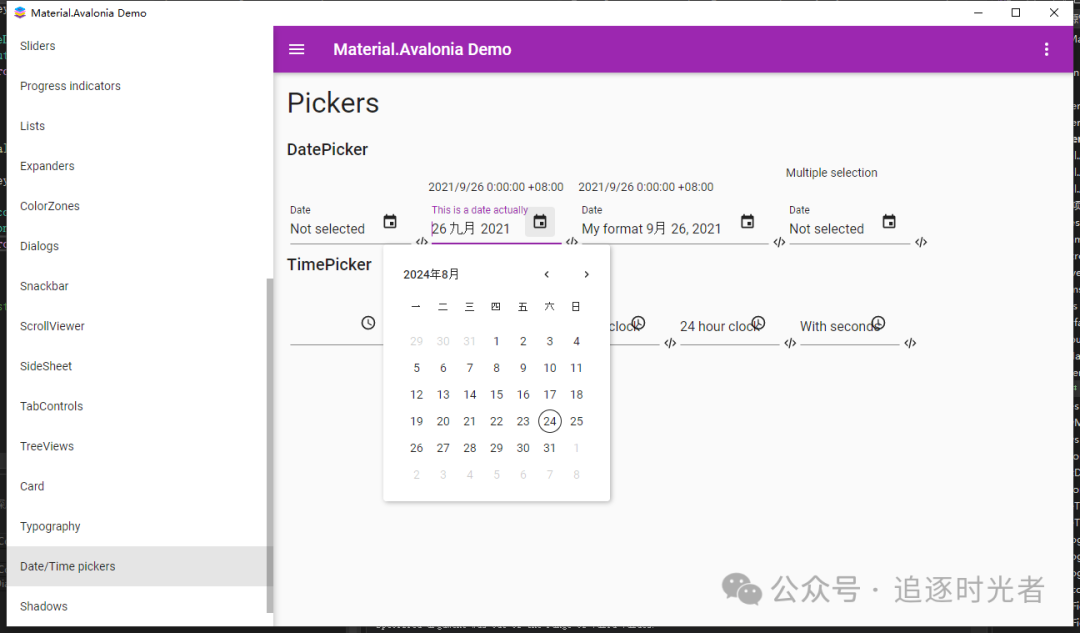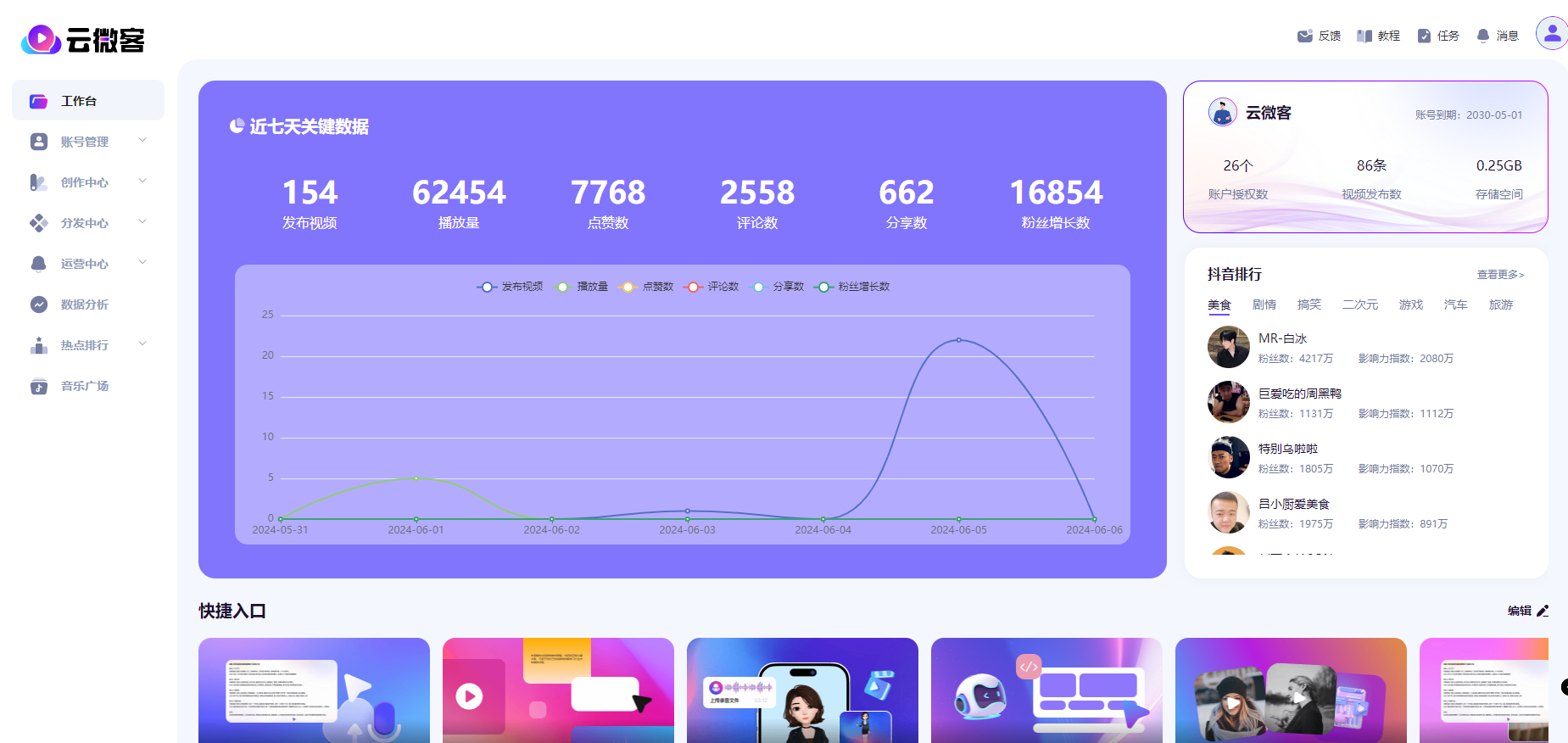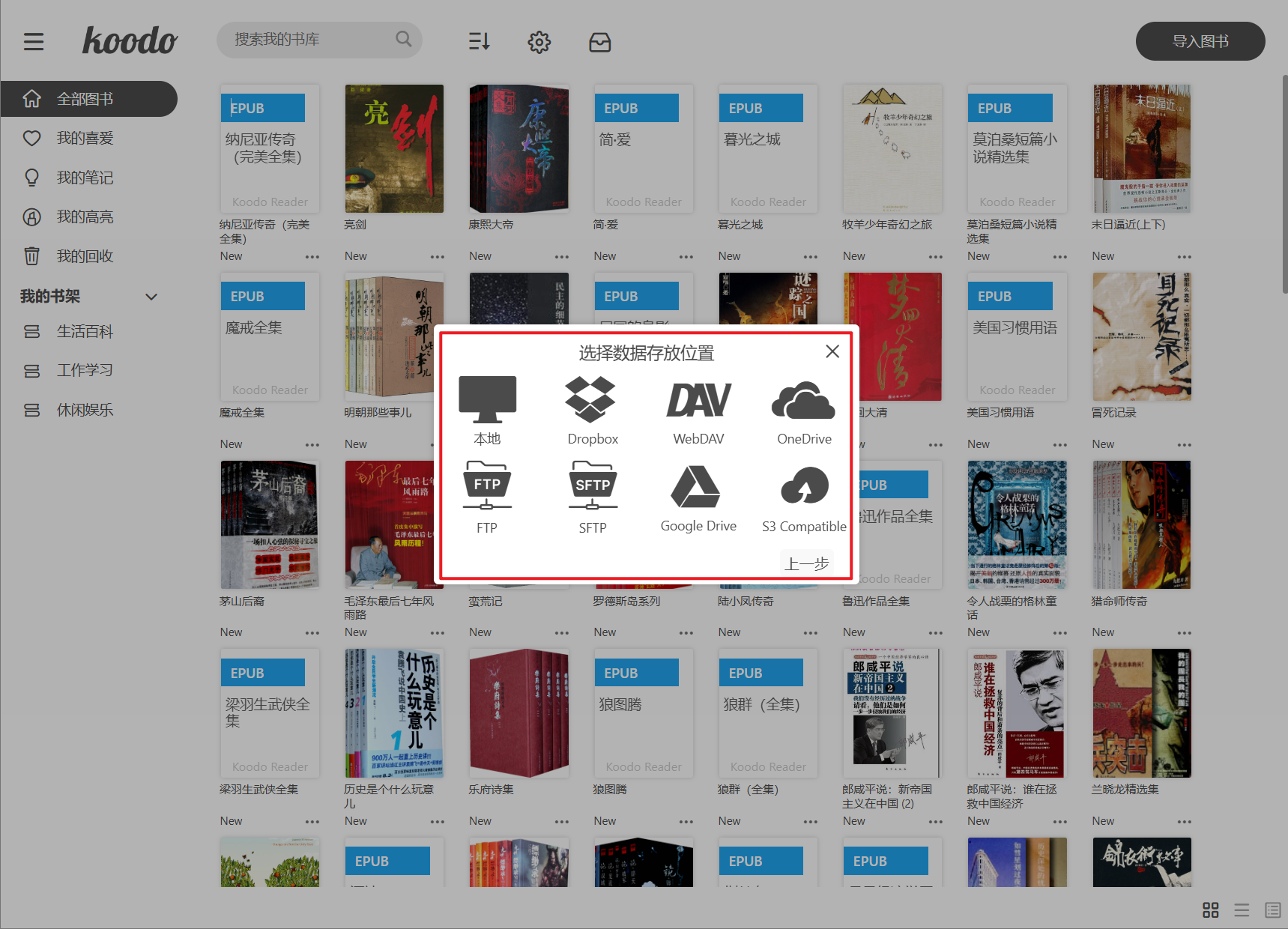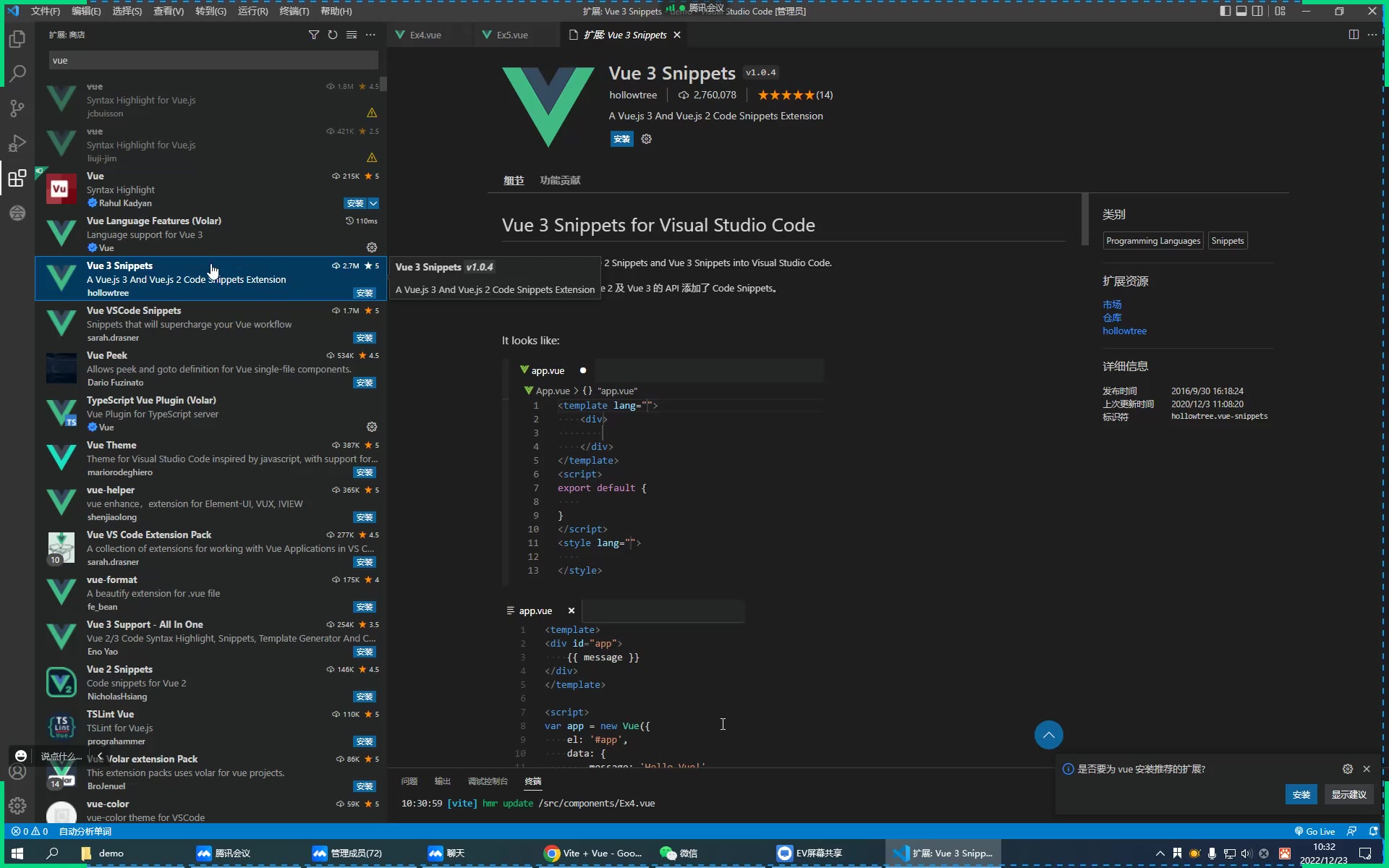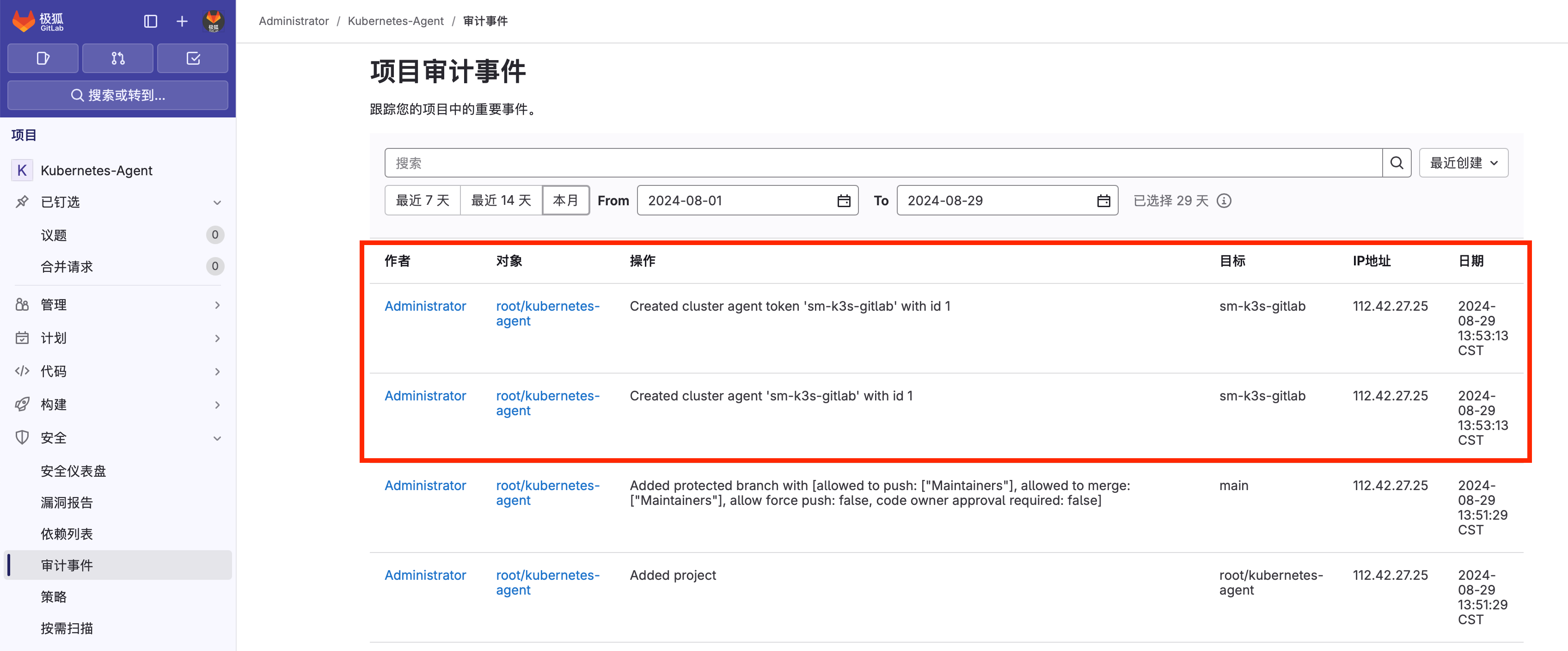目录
一、命令行
1.1 使用
1.2 结果分析
二、Statistic
2.1 下载 Statistic 插件
2.2 设置 Statistic 插件
2.3 使用 Statistic 插件
相关推荐
一、命令行
find . -name "*.java" -o -name "*.kt" | xargs wc -l
-
find .:从当前目录(.表示当前目录)开始查找。 -
-name "*.java":查找所有文件名以.java结尾的文件。 -
-o(或-or,但更常见的是-o):表示逻辑或(OR)操作。这意味着find命令会匹配-name "*.java"或-name "*.kt"中的任何一个条件。 -
-name "*.kt":查找所有文件名以.kt结尾的文件。 -
|:管道符,将前一个命令的输出作为后一个命令的输入。 -
xargs:构建并执行命令,从标准输入(stdin)接收数据。在这个例子中,xargs会接收find命令找到的所有文件路径,并将它们作为wc -l命令的参数。 -
wc -l:计算输入中的行数。在这个上下文中,它会计算所有找到的.java和.kt文件的总行数。
这个命令的目的是统计当前目录及其子目录下所有
.java和.kt文件的总行数,包括代码行、注释行和空行。
1.1 使用
1、打开终端 路径指向 项目地址 输入上方命令即可。

2、打开 Android Studio => Terminal 输入上方命令即可。

1.2 结果分析
sccMacBook-Pro:scc-android scc$ find . -name "*.java" -or -name "*.kt" | xargs wc -l
10 ./libbase/build/generated/source/buildConfig/debug/com/base/lib/base/BuildConfig.java
20 ./libbase/src/main/java/com/base/lib/swipeBack/SwipeBackActivityBase.java
106 ./libbase/src/main/java/com/base/lib/swipeBack/SwipeBackUtils.java
61 ./libbase/src/main/java/com/base/lib/swipeBack/SwipeBackActivityHelper.java
611 ./libbase/src/main/java/com/base/lib/swipeBack/SwipeBackLayout.java
1586 ./libbase/src/main/java/com/base/lib/swipeBack/ViewDragHelper.java
61 ./libbase/src/main/java/com/base/lib/tools/FindViewHelper.java
18 ./libbase/src/main/java/com/base/lib/base/OnViewClickListener.java
68 ./libbase/src/main/java/com/base/lib/base/BaseFragment.java
34 ./libbase/src/main/java/com/base/lib/base/BaseViewHolder.java
115 ./libbase/src/main/java/com/base/lib/base/BaseRecycleAdapter.java
。。。。。省略大多数代码
42 ./libapi/src/main/java/com/base/lib/api/WakeUpUtils.java
62 ./libapi/src/main/java/com/base/lib/interaction/Util.java
439 ./libapi/src/main/java/com/base/lib/interaction/ActionUtil.java
113 ./libapi/src/main/java/com/base/lib/interaction/ShellExe.java
10 ./download-source/build/generated/source/buildConfig/debug/com/norman/webviewup/lib/source/download/BuildConfig.java
242 ./download-source/src/main/java/com/norman/webviewup/lib/source/download/UpgradeDownloadSource.java
129008 total这里可以看到已拿到总行数 129008,并且每个文件有多少行也显示出来了。查看第一行./libbase/build/generated/ 里面包含 build 文件中的内容,所以需要移除build再进行统计更准确一些。
注意:这个方法统计的是代码行数,不包括布局文件、资源文件等。如果需要统计这些文件的代码量,需要修改命令行。
二、Statistic
查看 Android Studio 是否已有 Statistic 插件,我这里是直接存在的(自带的、还是之前下载的已经记不清了),没有的话安装下载一下即可,十分简单。本文 Statistic 版本 4.2.14。
2.1 下载 Statistic 插件

2.2 设置 Statistic 插件

1、Excluded file types(排除的文件类型):指的是在插件执行其操作时,将自动忽略或不被考虑在内的文件类型。这些文件类型通常是通过文件扩展名来识别的。例如,如果你正在使用一个统计代码行数的插件,并且你不希望日志文件(如.log文件)或构建文件(如.gradle文件)被计入统计,你就可以将这些文件类型添加到排除列表中。
2、Included file types(包含的文件类型):与排除的文件类型相反,这指的是插件将特别关注或只处理这些类型的文件。不设置默认就是处理所有文件,而“包含”的设定更多是用来进一步细化或限制处理的文件范围。例如,你可能只想统计.java和.kt(Kotlin)文件的代码行数,那么就可以将这些文件类型添加到包含列表中。但请注意,如果没有明确的排除列表,并且插件默认处理所有文件,那么“包含”的设定可能就不是必需的。
3、Separate TABs file types(分离制表符的文件类型):指定某些文件类型应该被单独处理或显示在不同的标签页(TABs)中。
4、Excluded directories(排除的目录):这指的是在插件执行其操作时,将自动忽略或不被考虑在内的整个目录。这些目录通常包含了你不想被插件处理的文件或子目录。例如,在代码搜索或统计插件中,你可能会排除掉build、logs或temp等目录,因为这些目录通常包含了由构建过程或IDE自动生成的、与用户编写的代码无关的文件。
2.3 使用 Statistic 插件
在项目的底部会有 Statistic 直接点击就行,然后再点击左上角的Refresh(刷新)即可统计有多少行代码了。看不到 Refresh 这一栏的,可右键点击 Statistic 选择 Show Toolbar即可。

| Size SUM | 总大小:表示所有选中文件或整个项目在磁盘上占用的总字节数。这是一个累加值,反映了所有相关文件大小的总和。 |
| Size MIN | 最小大小:文件占用的最小字节数。这有助于了解最小的文件大小是多少。 |
| Size MAX | 最大大小:文件占用的最大字节数。这有助于识别哪些文件占用了最多的磁盘空间。 |
| Size AVG | 平均大小:表示所有选中文件或整个项目中文件的平均字节数。它是通过将所有文件的大小相加并除以文件数量来计算的。 |
| Lines | 总行数:文件中包括代码行、注释行和空行的总行数。衡量文件或项目的总体大小或复杂度。 |
| Lines MIN | 最小行数:文件包含的最小行数。这个值可能对于了解代码文件的简短程度有用,但具体实现可能因插件版本而异。 |
| Lines MAX | 最大行数:文件包含的最大行数。这有助于识别哪些文件包含了最多的代码行。 |
| Lines AVG | 平均行数:表示所有选中文件或整个项目中文件的平均行数。它是通过将所有文件的行数相加并除以文件数量来计算的。这个值对于评估项目的整体代码规模很有用。 |
| Lines CODE | 源代码行数:也称为Source Code Lines,表示文件中实际编写的代码行数,不包括注释和空行。这个统计指标更加专注于实际代码的逻辑部分,有助于评估项目的实际工作量、代码质量和可维护性。 |
从上面截图可以看出 Statistic 统计和使用命令行统计的总行数是一样的。
等领导问你源代码行数的时候,你可以酌情选择哦。
相关推荐
adb 常用命令汇总-CSDN博客文章浏览阅读1w次,点赞29次,收藏99次。Android Debug Bridge (ADB) 是一个多功能命令行工具,它允许你与连接的Android设备进行通信。ADB主要用于调试和与设备进行各种交互,如安装和调试应用、访问设备的shell、复制文件等。它包含在Android SDK中,并且是Android开发者的重要工具之一。_adb命令https://shuaici.blog.csdn.net/article/details/135509740AndroidStudio插件GsonFormat:根据Json自动生成JavaBean-CSDN博客文章浏览阅读1.4w次,点赞4次,收藏7次。1、GsonFormat 安装指南2、Android Studio 设置背景色3、Android Studio 添加自定义备注_gson format plus
https://shuaici.blog.csdn.net/article/details/70257415